Comment supprimer et bloquer Microsoft Teams dans Windows 11 ?
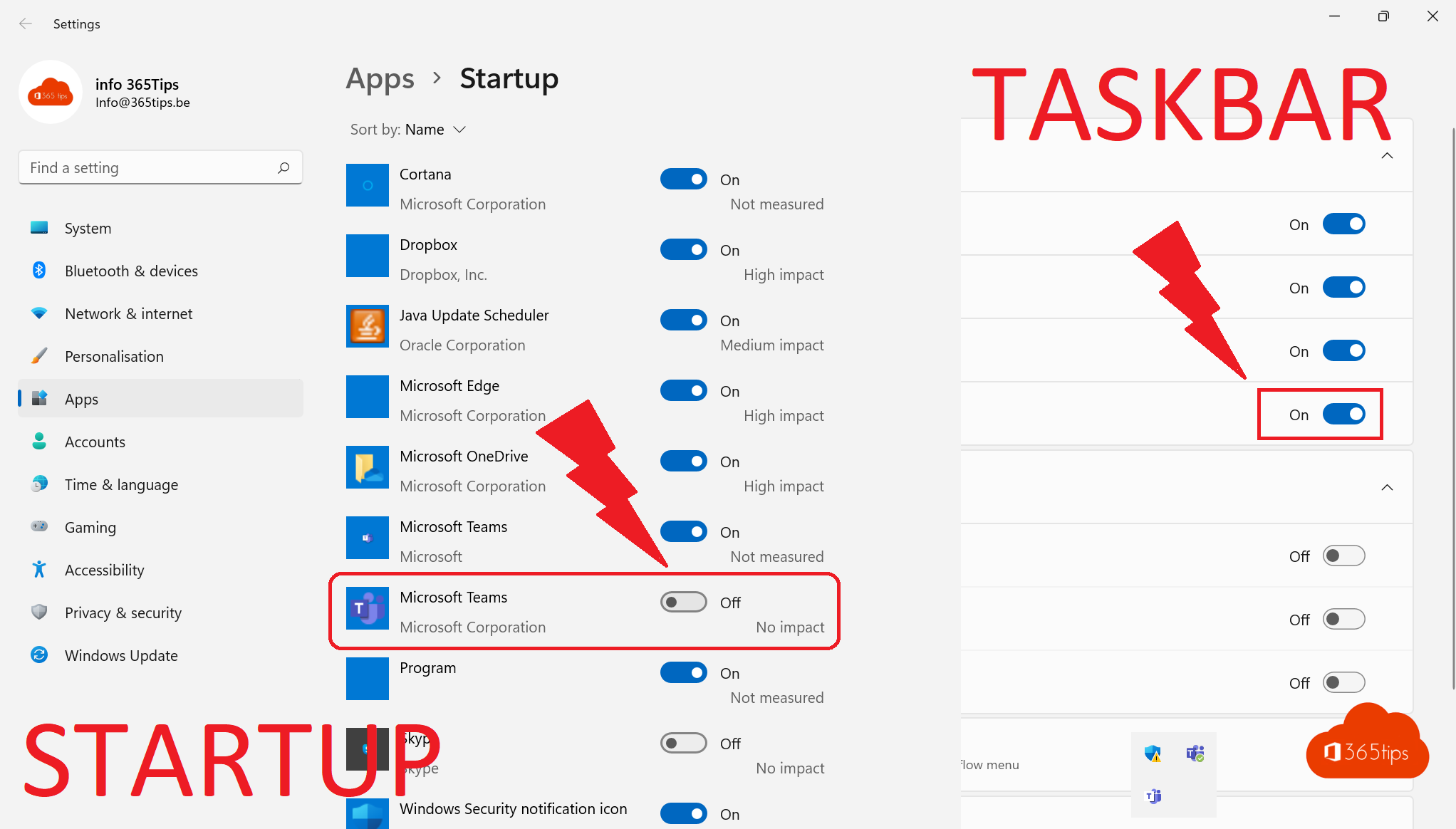
À l'ère de la communication numérique, Microsoft Teams est devenu un outil indispensable pour de nombreuses personnes et entreprises. Il permet aux utilisateurs de communiquer et de collaborer facilement, tant à l'intérieur qu'à l'extérieur de l'organisation. Cependant, il peut arriver que vous souhaitiez arrêter d'utiliser Teams ou en limiter l'usage. Dans ce blog, nous verrons donc comment supprimer et bloquer Microsoft Teams dans Windows 11, afin que vous puissiez décider quand et comment utiliser cet outil.
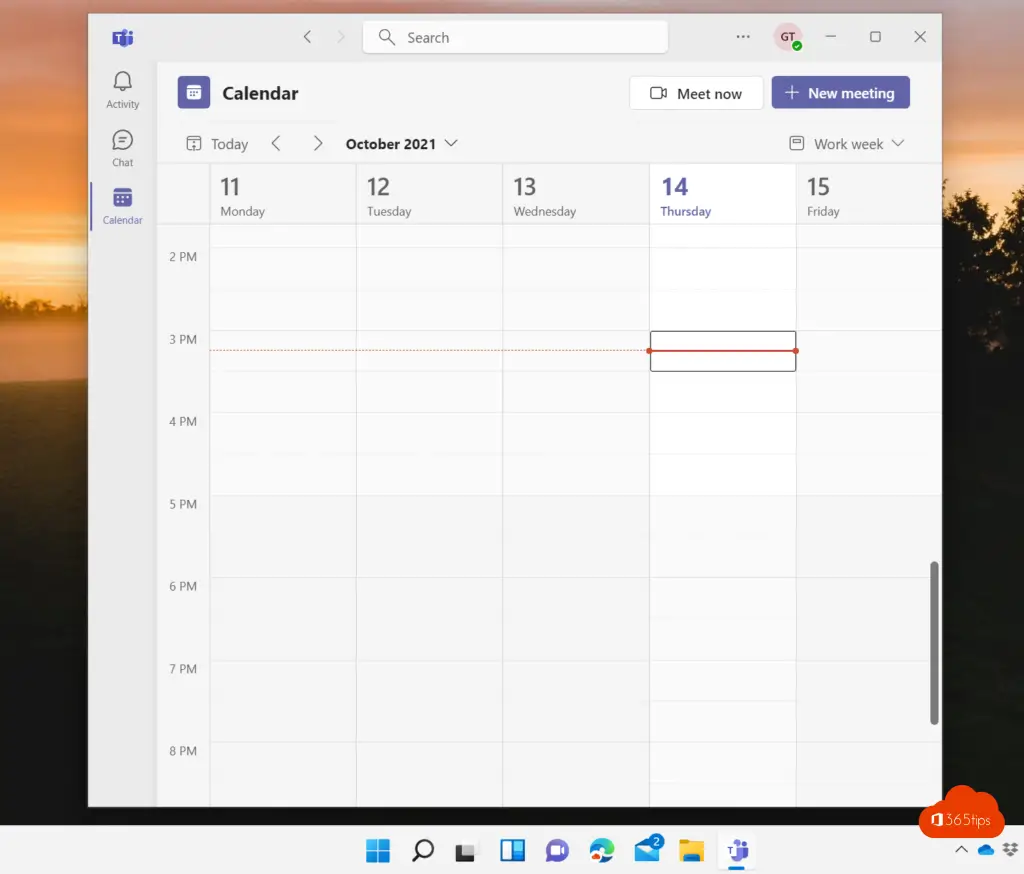
Arrêter Microsoft Teams au démarrage de Win11
Ouvrez Startup Apps - et empêchez Microsoft Teams de démarrer votre ordinateur.
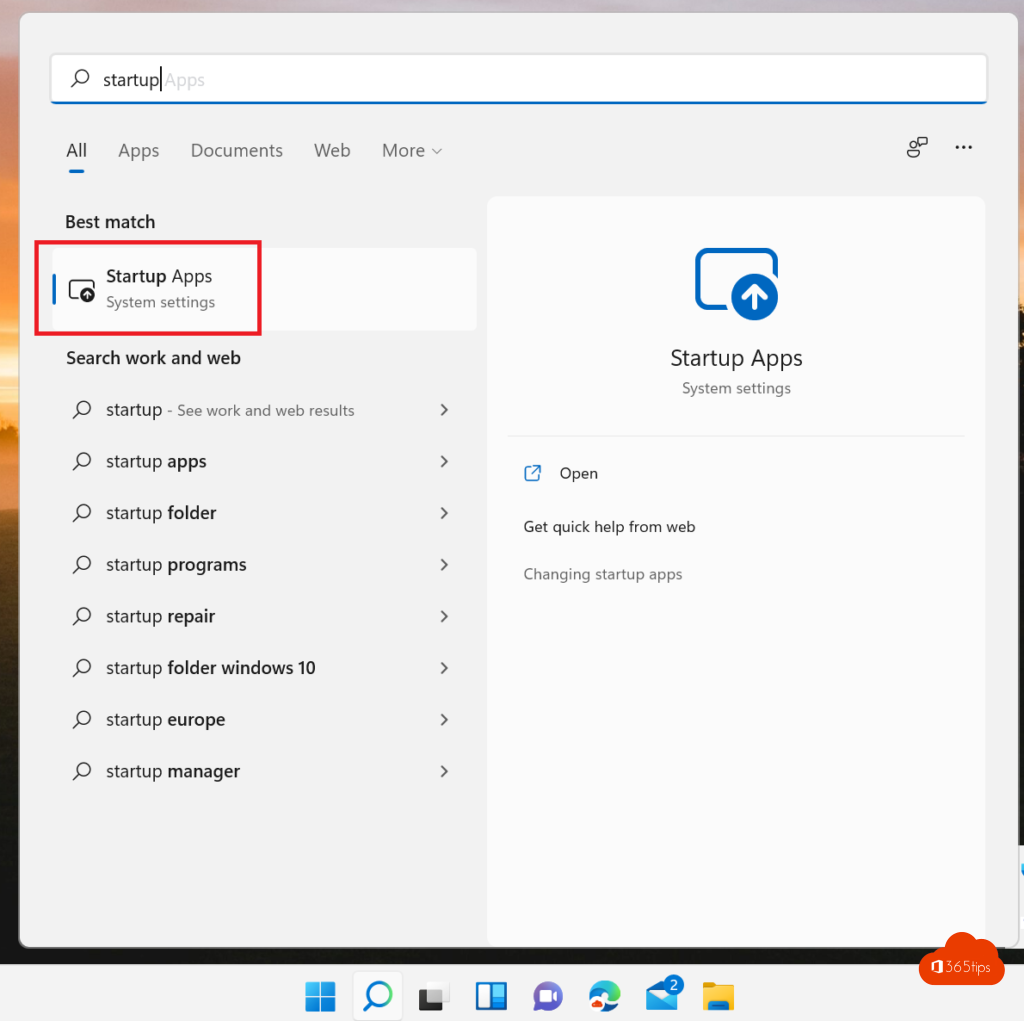
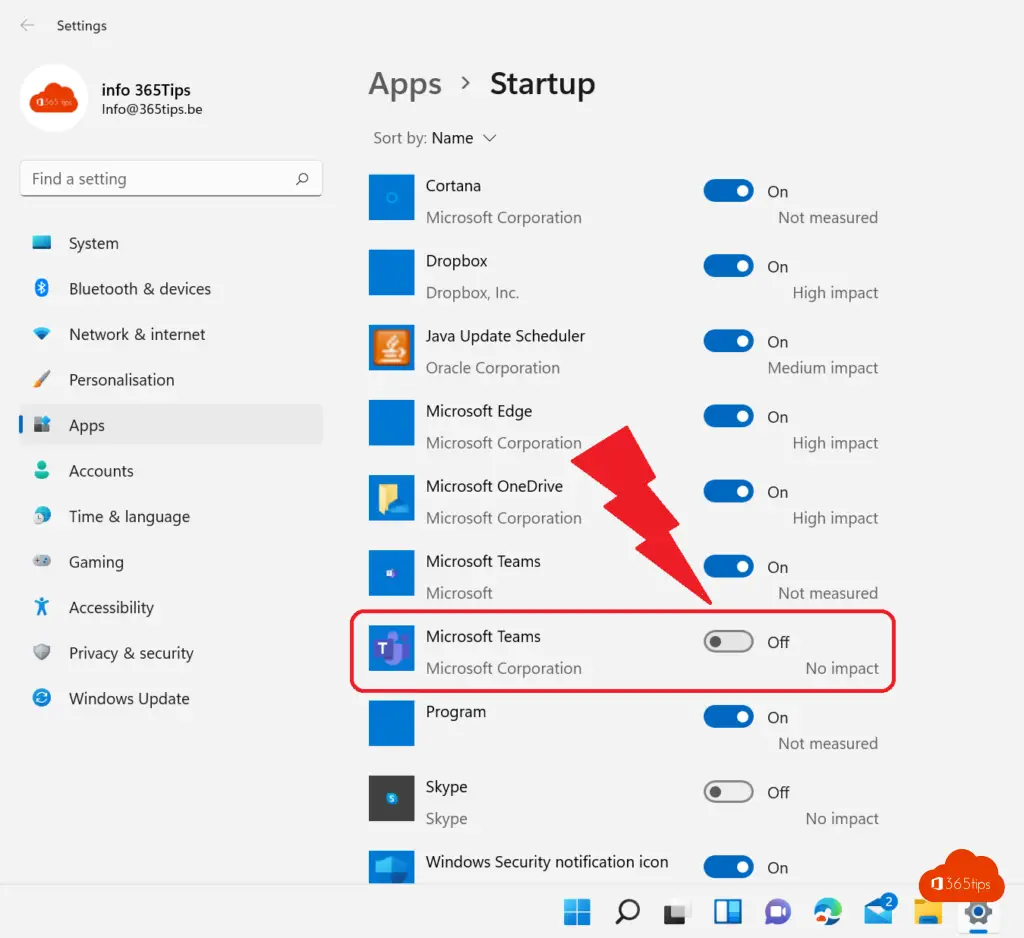
Supprimer Microsoft Teams de la barre des tâches
Accédez aux paramètres de la barre des tâches -> personnalisation - Chat - Teams Off.
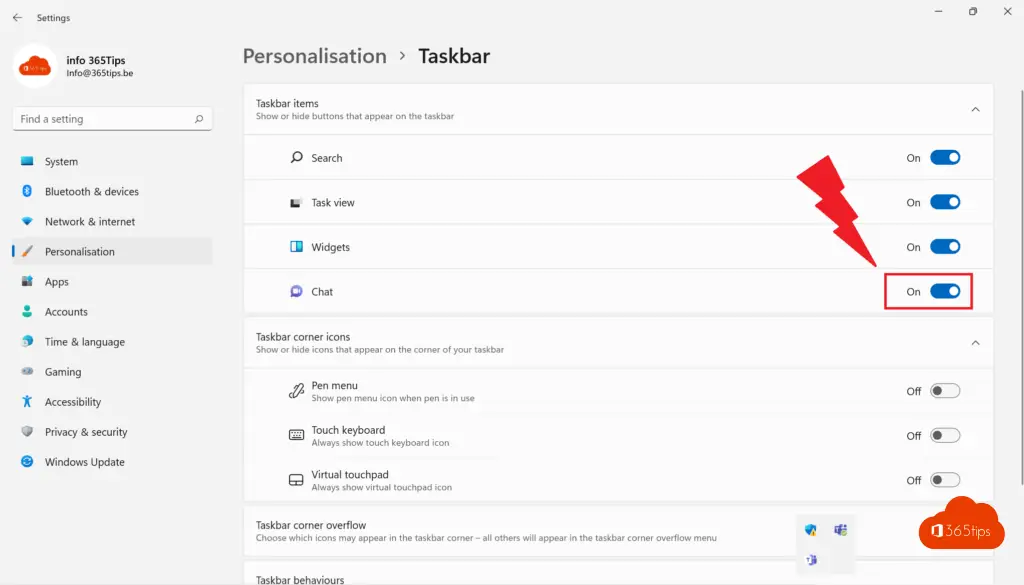
Voir aussi : Supprimer le client Teams intégré et l'icône de chat de Windows 11 | In The Cloud 247
C'est tout ! Lire aussi
Comment désactiver le démarrage automatique de Microsoft Teams ?
Comment démarrer Office 365 ? - Guide de démarrage pour les débutants
Windows 11 télécharger et installer
Windows 11 - 4K backgrounds - wallpapers - backgrounds
Voici les 10 facteurs de succès lors de l'installation de Microsoft Teams